क्या आपने कभी अपने जीपीएस नेविगेशन सिस्टम में एक पता दर्ज किया है लेकिन आप इसे नहीं ढूंढ पाए? यदि आप अपने जीपीएस को शायद ही कभी अपडेट करते हैं, तो जो नई सड़कें और पते बदल गए हैं, वे आपके जीपीएस में शामिल नहीं होंगे। चूंकि जीपीएस अपग्रेड काफी महंगा हो सकता है, आप एक पते के जीपीएस निर्देशांक खोजने के लिए एक Google मानचित्र चाल का उपयोग कर सकते हैं जिसे आप यात्रा गंतव्य के रूप में उपयोग कर सकते हैं। नीचे चरण 1 देखें।
कदम
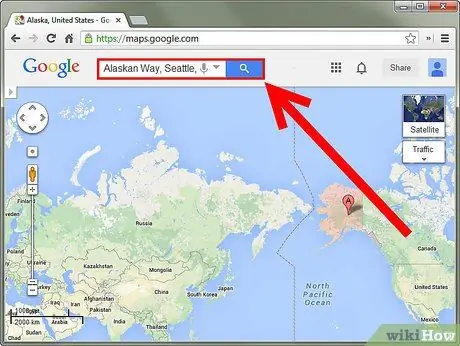
चरण 1. गूगल मैप्स पर पता खोजें।
Google मानचित्र वेबसाइट पर जाएं और खोज बॉक्स में पता विवरण दर्ज करें। नक्शा आपके द्वारा दर्ज किए गए पते को केंद्र में रखेगा।
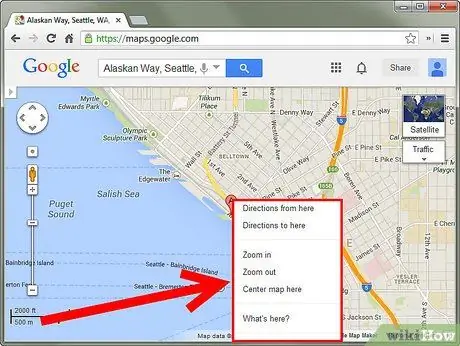
चरण 2. स्थान पर राइट क्लिक करें।
एड्रेस मार्कर पिन पर राइट-क्लिक करें। कई विकल्पों के साथ एक मेनू दिखाई देगा।
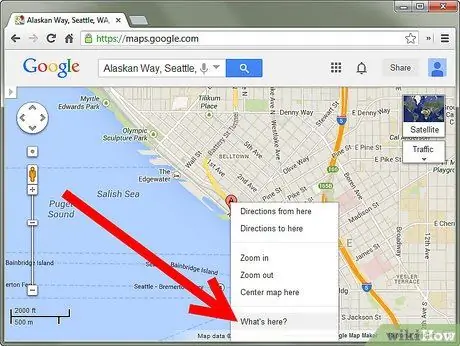
चरण 3. चुनें "यहाँ क्या है?
” बाएं फ्रेम में वाणिज्य के स्थान सूचीबद्ध होंगे। निर्देशांक पृष्ठ के शीर्ष पर खोज बॉक्स में प्रदर्शित होंगे।
आप बिना पता खोजे ऐसा कर सकते हैं। आप उस स्थान के निर्देशांक खोजने के लिए मानचित्र पर कहीं भी राइट-क्लिक कर सकते हैं।
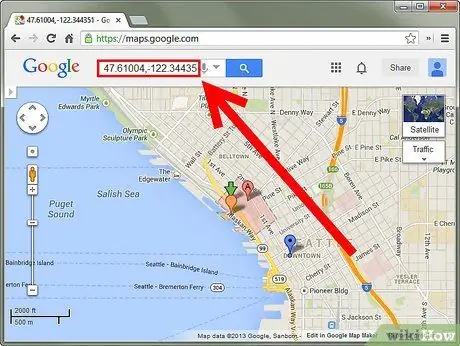
चरण 4. निर्देशांक की प्रतिलिपि बनाएँ।
आप निर्देशांक को खोज बॉक्स से कॉपी कर सकते हैं और उन्हें किसी भी जीपीएस नेविगेशन सिस्टम में दर्ज कर सकते हैं।
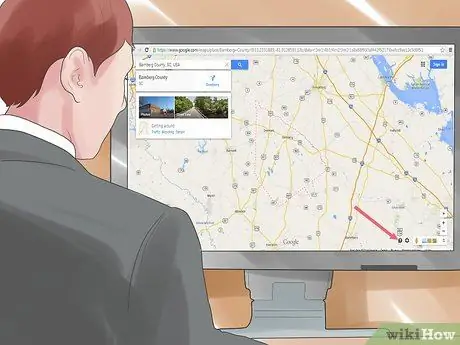
चरण 5. नए Google मानचित्र पूर्वावलोकन का उपयोग करके निर्देशांक खोजें।
मानचित्र पर किसी स्थान पर क्लिक करें। जब आप मानचित्र पर किसी स्थान पर क्लिक करते हैं, तो खोज बॉक्स के नीचे निर्देशांक वाला एक बॉक्स दिखाई देगा। यदि आपने पहले किसी स्थान का चयन किया है तो आपको डबल क्लिक करने की आवश्यकता है, क्योंकि पहले क्लिक का अर्थ है स्थान का चयन रद्द करना और दूसरा क्लिक निर्देशांक लोड करेगा।
- जब आप किसी चिह्नित स्थान पर क्लिक करते हैं, तो निर्देशांक दिखाई नहीं देंगे, लेकिन आपके द्वारा चुने गए व्यापार या स्थान के बारे में जानकारी दिखाई देगी। निर्देशांक खोजने के लिए, आपको चिह्नित स्थान को अचयनित करना होगा और फिर पास के स्थान पर क्लिक करना होगा।
- यदि आप क्लासिक Google मानचित्र आकार में वापस जाना चाहते हैं, तो "?" पर क्लिक करें। विंडो के निचले दाएं कोने में और "क्लासिक Google मानचित्र पर लौटें" चुनें।







